Utiliser Robo 3T avec l’API Azure Cosmos DB pour MongoDB
S’APPLIQUE À : MongoDB
Pour vous connecter à votre compte Azure Cosmos DB avec Robo 3T, vous devez effectuer les opérations suivantes :
- Télécharger et installer Robo 3T
- Obtenir vos informations de chaîne de connexion Azure Cosmos DB
Vous connecter à l’aide de Robo 3T
Pour ajouter votre compte Azure Cosmos DB au gestionnaire de connexions Robo 3T, procédez comme suit :
Récupérez les informations de connexion du compte Azure Cosmos DB configuré avec l’API MongoDB d’Azure Cosmos DB en suivant les instructions disponibles ici.
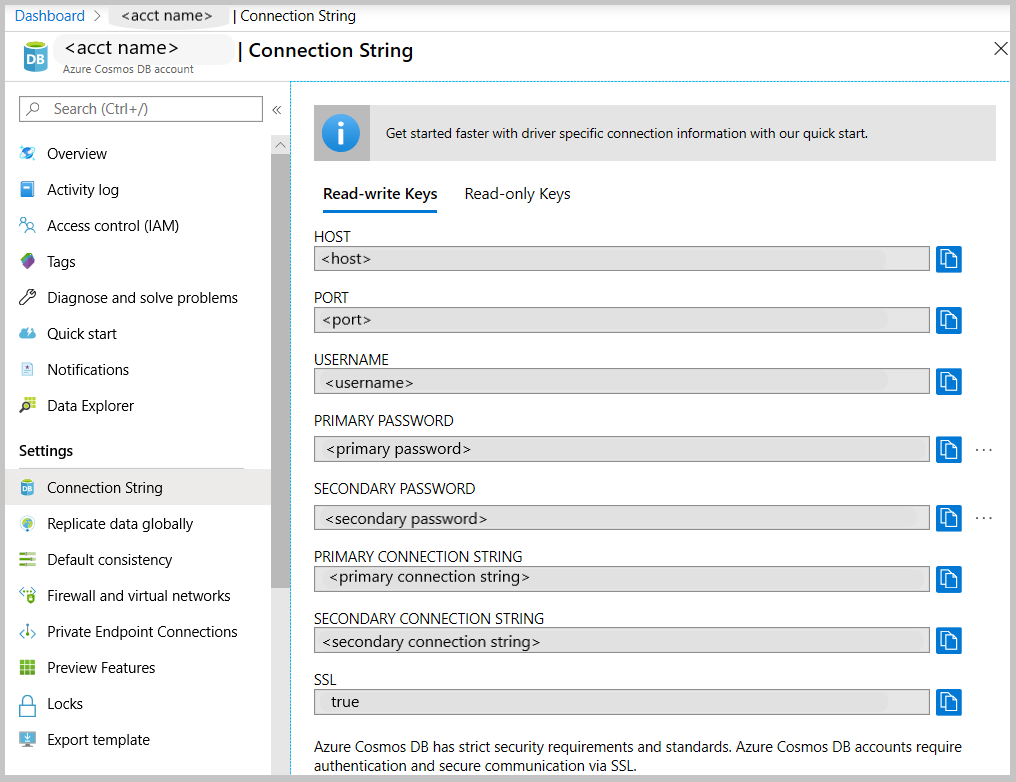
Exécutez l'application Robomongo.
Cliquez sur le bouton de connexion sous Fichier pour gérer vos connexions. Ensuite, cliquez sur Créer dans la fenêtre Connexions MongoDB, ce qui ouvre la fenêtre Paramètres de connexion.
Dans la fenêtre Paramètres de connexion, choisissez un nom. Ensuite, recherchez Hôte et Port dans vos informations de connexion à l’étape 1 et entrez-les dans les champs Adresse et Port, respectivement.
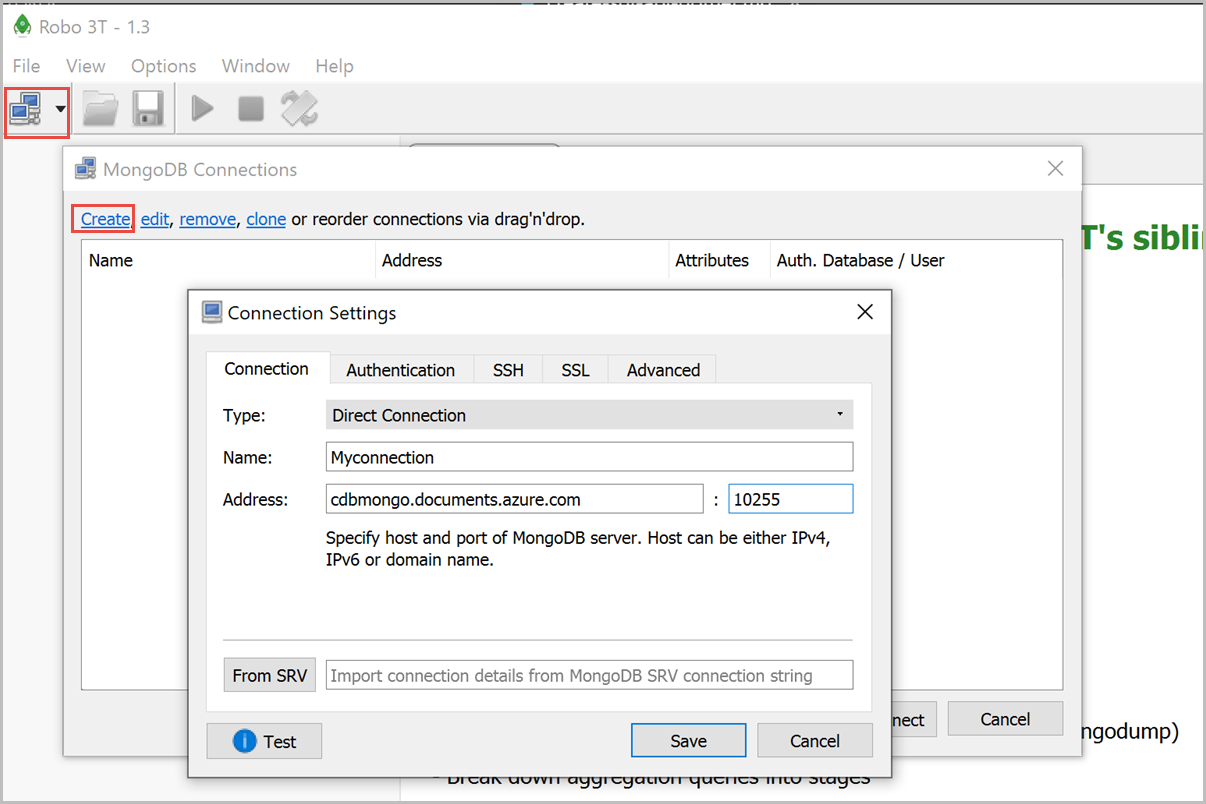
Dans l’onglet Authentification, cliquez sur Effectuer l’authentification. Entrez ensuite votre base de données (la valeur par défaut est Admin), le Nom d’utilisateur et le Mot de passe. Le Nom d’utilisateur et le Mot de passe figurent tous deux dans vos informations de connexion à l’étape 1.
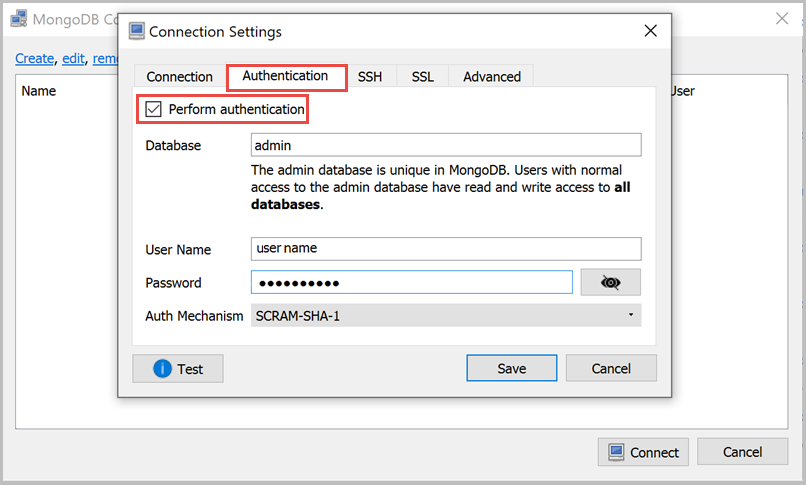
Dans l’onglet SSL, cochez Utiliser le protocole SSL, puis modifiez la Méthode d’authentification sur Certificat auto-signé.
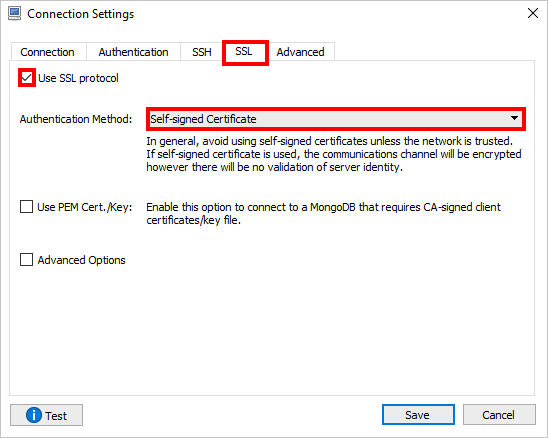
Enfin, cliquez sur Test pour vérifier que vous êtes en mesure de vous connecter, puis sur Enregistrer.
Étapes suivantes
- Découvrez comment utiliser Studio 3T avec l’API Azure Cosmos DB pour MongoDB.
- Explorez les exemples MongoDB avec l’API Azure Cosmos DB pour MongoDB.
- Vous tentez d’effectuer une planification de la capacité pour une migration vers Azure Cosmos DB ? Vous pouvez utiliser les informations sur votre cluster de bases de données existant pour la planification de la capacité.
- Si vous ne connaissez que le nombre de vCores et de serveurs présents dans votre cluster de bases de données existant, lisez Estimation des unités de requête à l’aide de vCores ou de processeurs virtuels
- Si vous connaissez les taux de requêtes typiques de votre charge de travail de base de données actuelle, lisez la section concernant l’estimation des unités de requête à l’aide du planificateur de capacité Azure Cosmos DB